Skanna flera dokument från ADF (automatisk dokumentmatare) i Avancerat läge
På fliken Avancerat läge (Advanced Mode) kan du ange bildens ljusstyrka, färgton m.m. och scanna flera dokument samtidigt i ADF (automatisk dokumentmatare). Om du använder en modell med stöd för dubbelsidig skanning från ADF kan du skanna dokumentets båda sidor automatiskt från ADF efter behov.
När du scannar från ADF scannas dokumenten utan förhandsgranskning.
-
Placera dokumenten i enhetens ADF och starta ScanGear (scannerdrivrutin).
-
Klicka på fliken Avancerat läge (Advanced Mode) och välj Dokument (ADF Enkelsidig) (Document (ADF Simplex)) eller Dokument (ADF Dubbelsidig) (Document (ADF Duplex)) i Välj källa (Select Source).
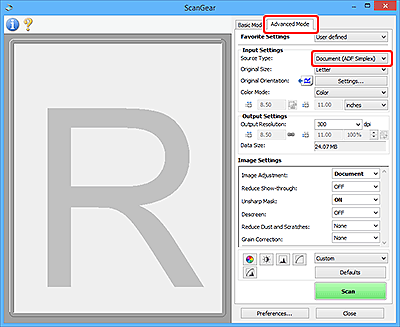
 Obs!
Obs!- Inställningarna behålls inte när du växlar läge.
- Om du använder en modell med stöd för dubbelsidig skanning från ADF kan du välja Dokument (ADF Dubbelsidig) (Document (ADF Duplex)).
-
Ange Inmatningsinställningar som passar för dokumentet eller ditt syfte.
-
Korrigera bilder och justera färger efter behov.
-
Klicka på Scanna (Scan).
Scanningen startas.
 Obs!
Obs!
- Klicka på
 (Information) för att visa en dialogruta för att kontrollera dokumenttyp och annan information om de aktuella skanningsinställningarna.
(Information) för att visa en dialogruta för att kontrollera dokumenttyp och annan information om de aktuella skanningsinställningarna. - Hur ScanGear fungerar efter att skanningen är slutförd kan ställas in från Status för dialogrutan ScanGear efter skanning (Status of ScanGear dialog after scanning) på fliken Skanna i dialogrutan Inställningar (Preferences).

